A múlt héten megkezdett bemutató után most az ott kimaradt dolgokat mutatnám be. Valószínűleg ez sem lesz teljes, de a leglényegesebb dolgokat, remélhetőleg, sikerült kipróbálnom.
9. Szerkeszthető lekerekített téglalapok. Akinek ennek a lehetőségnek az eddigi hiánya sok bosszúságot okozott, az most nagy örömmel vette, hogy bekerült a CC-be ez is. Ha lekerekített téglalapot rajzoltunk, akkor előre kellett meghatározni a lekerekítés mértékét. Ha nem tetszett, kezdhettük elölről, egészen addig, míg végre sikerült. Ennek most már vége, mivel utólag is szerkeszthetjük. Ahogy megrajzoljuk a téglalapot, megjelenik egy Properties panel, ahol egyrészt látjuk és szerkeszthetjük a path méretét és helyét, másrészt a sarkok kerekítését is pixelenként állíthatjuk. Alapértelmezetten össze vannak kapcsolva a sarkok, hogy egyformán érvényesüljön a változtatás, de ha rákattintunk a kis kapocs ikonra, akkor minden sarkát külön tudjuk szabályozni.
10. Több path kijelölése. A photoshop korábbi verzióiban egyszerre csak egy path-t láthattunk, hát a palettán rákattintottunk az egyikre, a másik eltűnt, ami szintén sokszor megnehezítette a munkát. Most már lehetőség van egyszerre többet is kijelölni, és így persze akár egyszerre másolni, vagy törölni is.
11. 3D-s fejlesztések. A CC-vel megszűnt a Photoshop standard és extended változat, most már a 3D-s szerkesztés alapból benne van a programban. A CS6 is rengeteg változást hozott, most ismét újdonságok kerültek bele. Már simán festhetünk, vagy klónohatunk a 3D-s felületeken. Ehhez a területhez nem nagyon értek, így megint csak egy szöveg rétegen próbáltam ki, és egy scrap hátteret stempliztem rá.
12. Typekit. A Creative Cloud-on keresztül elérhetjük az Adobe több ezer betűtípusát. Mivel nincs CC előfizetésem, csak a PS trial, így a Typekit oldalán néztem meg a trial-t. Sajnos így nem lehet letölteni, csak nézegetni. Könnyen kereshető, tetszés szerinti szöveggel kipróbálható, így rögtön kiderülhet, hogy milyen ékezetes betűk vannak benne. Sajnos a nyelvi támogatások között nincs a magyar, így nem tudunk közvetlen arra szűrni.
13. Módosított maximum és minimum szűrők. Maga a szűrő eddig is volt a Filter > Other között, most ezen is javítottak. Ezeket a maszkok módosításához használhatjuk. Míg a korábbi verziókban csak a szögletesség megőrzése funkció volt elérhető, most már a kerekséget is választhatjuk, és az értékeket tizedes pontossággal adhatjuk meg. Töredelmesen bevallom, fogalmam sincs, hogy milyen esetben kell ezt alkalmazni, mert nekem a Refine Edge szebb eredményt ad.
Vannak apróságok, amik hasznosak lehetnek. ilyen például az ecsetek szabályozása. A jobbklikkre megjelenő ablakban eddig a méretet és a keménységet lehetett állítani, most már a szögét és a kerekségét is.
A korábbi PS-ben a Properties-ben állítottuk be, hogy a jpg, és tif képeket automatikusan megnyissa-e Camera Raw-ban. Ezt a megoldást én nem annyira szerettem, mert akkor ha akartam, ha nem nem abban nyílt meg, illetve állandóan módosítani kellett a beállítást. Most javítottak a jpg és tif képek Camera Raw beállításain is. Érdekes módon a png-ről nem írnak sehol, pedig arra is lehet alkalmazni a CR szűrőt. Az Edit > Preferences-ben több lehetőség közül választhatunk.
Mindkét fájltípus esetén:
A támogatás letiltása, vagyis nem fog a CR-ben megnyílni.
Akkor nyílik meg CR-ben, ha korábban már abban volt feldolgozva.
És mindenképp a CR-ben nyitja meg.
Most ezzel, és a CR filterrel már kiválóan tudjuk alkalmazni ezt a remek bővítményt.
Két újabb szűrő került be a smart filterek közé, vagyis a hatás egy külön rétegen jelenik meg, így az eredeti képek nem roncsolja, illetve bármikor visszaléphetünk szerkeszteni. Az egyik a Liquify, amivel mindenféle torzításokat végezhetünk, de a szépséges modellekről is ezzel tüntetik el a felesleges részeket.
A réteg kidobható, maszkolható, így könnyedén változtathatunk rajta. Ugyanígy a CS6-ból megismert Blur Gallery. Itt sem kell már attól tartani, hogy végérvényesen eléletlenítjük a fotót. Igaz, ezeket egy sima rétegmásolattal is meg lehet oldani, de ez az elegánsabb megoldás. Módosítani meg ott a maszk.
Olyan apróságok minket nem nagyon érintenek, hogy 10 különböző india nyelven is tudunk már szöveget írni, de az talán érdekes lehet, hogy a mentésnél eddig azt, hogy a kiterjesztés nagy, vagy kisbetűs legyen, a Save ablakban adhattuk meg.
Ezt a CC-ben a Properties-ben tudjuk beállítani.
Hát, ennyire futotta mára. Mire ezer oldalt átnéztem, rájöttem, hogy nem is annyira katasztrófa ez a Cloud, mint amilyennek elsőre látszik:) A Photoshop havi díja 19.99 $, ha valaki CS3-tól felfele frissít rá, akkor csak 9.99 $. Ez a lehetőség csak augusztus 31-ig él, utána már csak a 19.99 $-os ár lesz elérhető. Most nem azért mondom, de 10 $-ért elég sokan megveszünk egy scrap készletet. A kettő között van némi értékbeli különbség:) Az előfizetéshez még egy csomó dolog jár.
- Az összes frissítés azonnali elérése
- Bridge CC
- 20 GB tárhely a felhőben
- Behance tagság ( ez egy közösségi oldal, ahova portfóliót lehet tölteni munkaszerzés céljából)
- Hozzáférés a Cloud oktató videóihoz
Nem tudom, hogy döntesz, de a trial mindenképp érdemes kipróbálni.

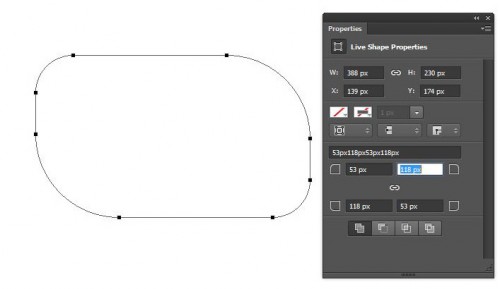
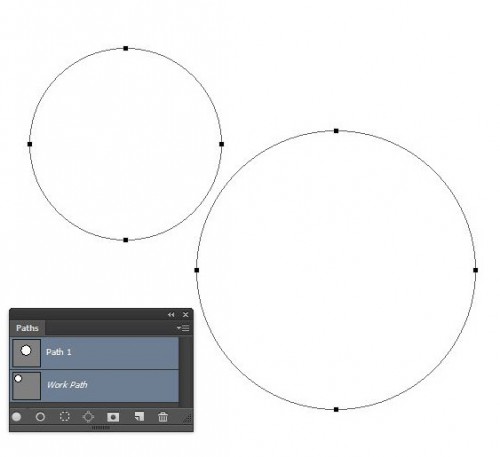

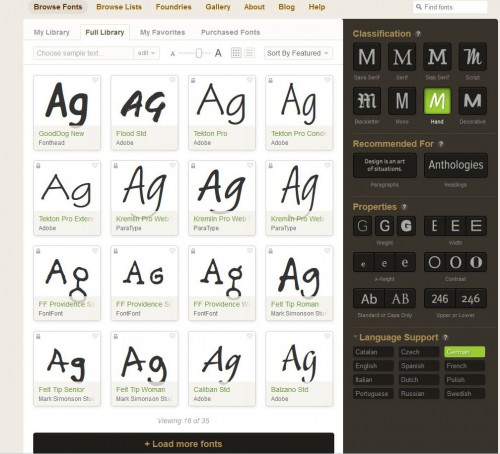
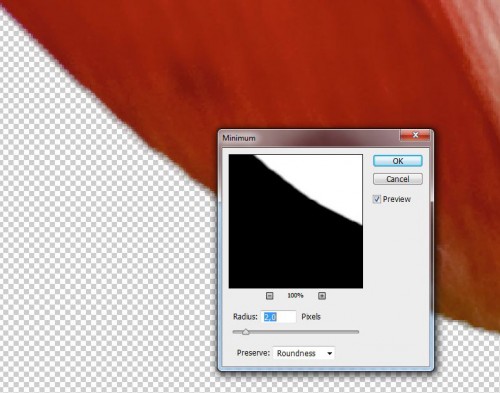


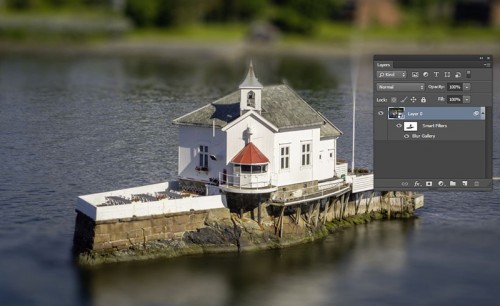
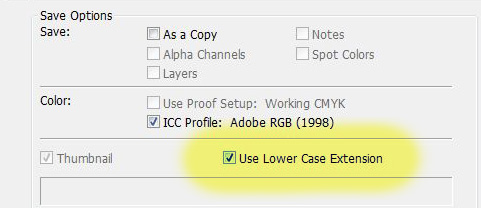
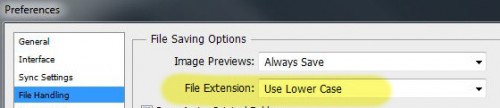



Szia bocsi h ide irok de azt szeretném kérdezni hogy tutoriált hogy lehet beküldeni?